Tekstin korostus ei toimi Microsoft Edgessä
Microsoft Edge tuo PDF-korostusominaisuuden(PDF highlighter feature) , joka auttaa korostamaan PDF - tekstiä millä tahansa neljästä väristä: vaaleansininen, vihreä, keltainen(Light Blue, Green, Yellow, ) ja vaaleanpunainen( Pink) . Voit yksinkertaisesti valita tekstin PDF -tiedostosta ja käyttää hiiren kakkospainikkeella kontekstivalikkoa korostaaksesi sen. Vaikka ominaisuus toimii hyvin, saatat joskus kohdata ongelman, kun et voi korostaa PDF - tiedostoja Microsoft Edge -selaimessa.
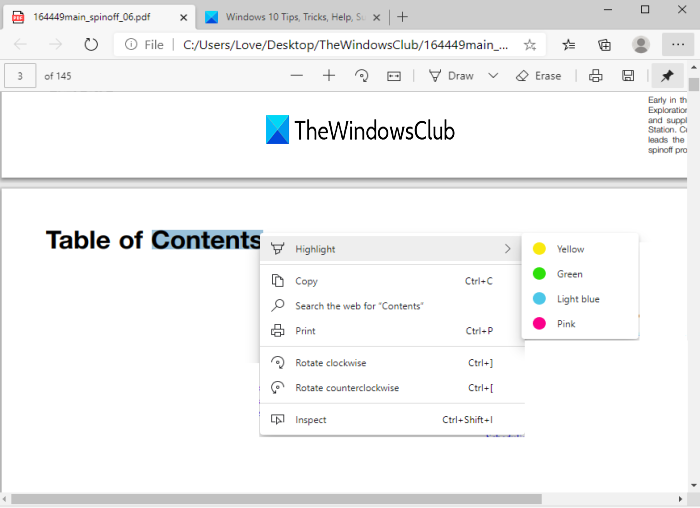
Tekstin korostus(Text Highlighter) ei toimi Microsoft Edgessä(Microsoft Edge)
Microsoft Edgen(Microsoft Edge) avulla voit korostaa PDF -tiedostoja neljällä värillä. Jos Microsoft Edge ei voi korostaa tekstiä PDF - dokumenteissa Windows 10 :ssä , joistakin näistä ehdotuksista on varmasti apua:
- Päivitä Microsoft Edge -selain uusimpaan versioon.
- Poista(Remove) muokkausrajoitukset PDF -tiedostosta .
- Tarkista, onko PDF skannattu.
- Palauta Microsoft Edge(Reset Microsoft Edge) -selainasetukset.
Aloitetaan näistä vaihtoehdoista yksitellen.
1] Päivitä Microsoft Edge Browser(Update Microsoft Edge Browser) uusimpaan versioon
Saattaa käydä niin, että käytät vanhempaa versiota, joka aiheuttaa ongelman, että Microsoft Edge -korostin ei toimi. Jos näin on, päivitä selain uusimpaan versioon.
Tätä varten avaa Edge -selaimen (Edge)Asetukset ja lisää -valikko(Settings and more menu) käyttämällä pikanäppäintä 'Alt+F' . Vaihtoehtoisesti voit avata tämän valikon napsauttamalla niitä kolmea vaakasuuntaista pistettä(three horizontal dots) oikeassa yläkulmassa. Napsauta siinä valikossa Asetukset(Settings) - vaihtoehtoa.
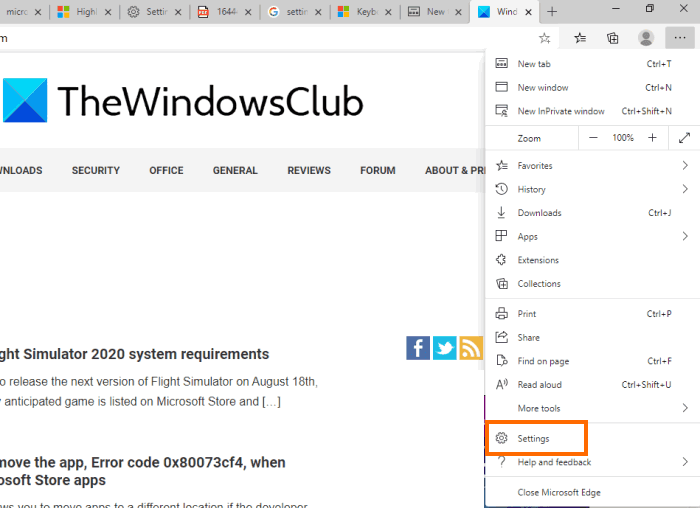
Valitse Asetukset-sivulla Tietoja Microsoft Edgestä(About Microsoft Edge) -vaihtoehto.
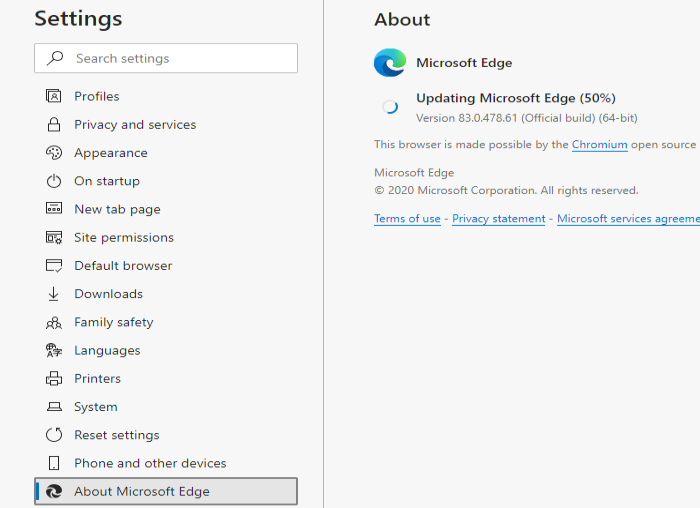
Nyt se alkaa etsiä päivityksiä(checking for updates) . Jos päivityksiä on saatavilla, se aloittaa automaattisesti Microsoft Edgen(Microsoft Edge) päivityksen . Odota(Wait) muutama sekunti.
Kun päivitys on valmis, käytä uudelleenkäynnistyspainiketta(Restart) .
Kun selain käynnistetään uudelleen, avaa PDF -tiedosto ja yritä korostaa sitä. Tämän pitäisi korjata ongelma. Jos ei, voit kokeilla muita vaihtoehtoja.
2] Palauta Microsoft Edge -selaimen asetukset(Reset Microsoft Edge Browser Settings)
Joskus myös selaimen asetusten palauttaminen(resetting the browser settings) voi ratkaista tämän ongelman. Tämä vaihtoehto ei tyhjennä tallennettuja salasanoja, historiaa ja kirjanmerkkejä (tai suosikkeja). Sinun on kuitenkin oltava varovainen ennen tämän vaihtoehdon käyttämistä, koska se palauttaa oletushakukoneen, aloitussivun, kiinnitetyt välilehdet, uuden välilehden sivun, tyhjentää Microsoft Edgen evästeet(clear cookies of Microsoft Edge) jne.
Voit nollata Microsoft Edgen(Microsoft Edge) asetukset avaamalla Asetukset(Settings) - sivun Asetukset ja lisää(Settings and more ) -valikosta ( Alt+F - pikanäppäin) ja valitsemalla Asetukset(Settings) - vaihtoehto.
Käytä Edge - selaimen Asetukset(Settings) - sivulla Palauta asetukset(Reset settings) -vaihtoehtoa.
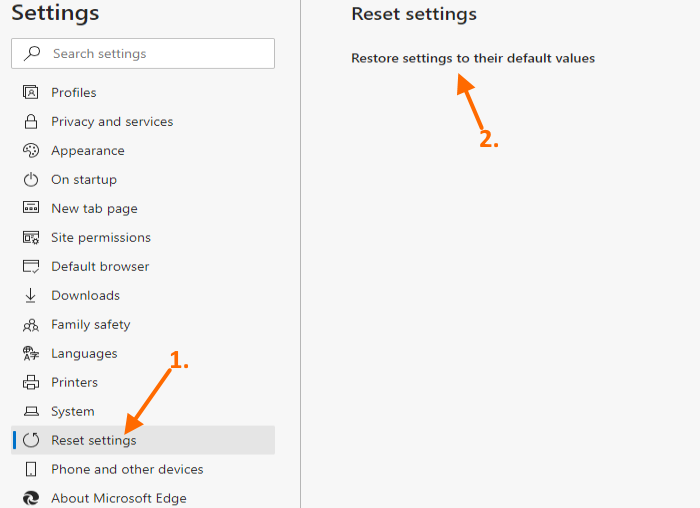
Napsauta Palauta asetukset oletusarvoihinsa(Restore settings to their default values) ja Palauta asetukset(Reset Settings) -ponnahdusikkuna avautuu. Paina Reset - painiketta.
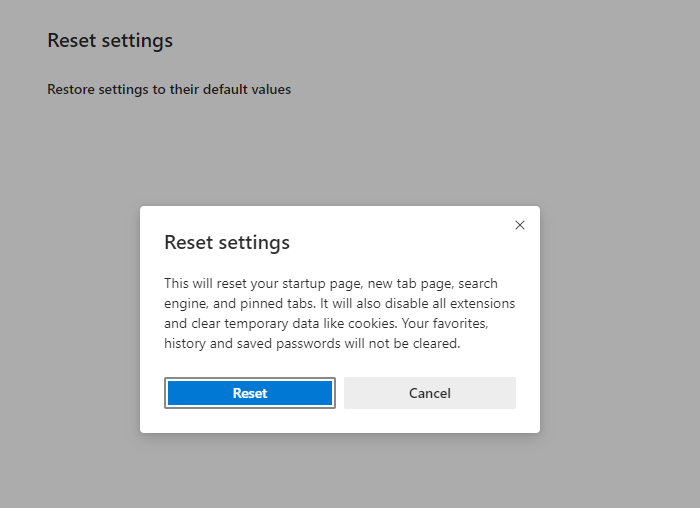
Käynnistä nyt Microsoft Edge uudelleen , lisää PDF- tiedosto ja tarkista, voitko korostaa PDF -tiedoston . Tämän pitäisi korjata ongelma.
3] Poista muokkausrajoitukset(Remove Modification Restrictions) PDF- tiedostosta(PDF File)
On mahdollista, että korostetulla PDF - tiedostolla on muokkausrajoituksia tai -oikeuksia. Siinä tapauksessa PDF -tiedostostasi tulee vain luku -muotoinen. Et voi tehdä muutoksia tähän PDF -tiedostoon . Voit ehdottomasti valita tekstiä PDF -tiedostosta , mutta Microsoft Edgen(Microsoft Edge) korostusominaisuus ei toimi, kun sisällön muokkaus on rajoitettu.
Jos näin on, sinun on poistettava muutosoikeudet kyseisestä PDF -tiedostosta . Saatavilla on joitain ilmaisia palveluita ja ohjelmistoja, joiden avulla voit poistaa tällaiset luvat/rajoitukset PDF - dokumentista.
Kun sisällön muokkausoikeudet on poistettu, voit korostaa PDF -tiedoston Microsoft Edge -selaimella.
4] Tarkista, onko PDF skannattu
Skannattu PDF sisältää sivuja kuvina. Kun PDF - (PDF)tiedosto(PDF) on skannattu , sen saatavilla olevaa tekstisisältöä ei voi kopioida tai korostaa. Tässä tapauksessa sinun on muutettava skannattu PDF haettavaksi PDF-tiedostoksi(convert that scanned PDF to searchable PDF) . Jälleen(Again) on olemassa palveluita ja ohjelmistoja, joiden avulla voit muuntaa skannatun PDF -tiedoston tavalliseksi PDF -tiedostoksi .
Kun PDF on muutettu haettavaksi PDF -tiedostoksi , voit korostaa sen Microsoft Edge -selaimessa.
Nämä ovat joitain vaihtoehtoja, joilla voit yrittää päästä eroon ongelmasta, että Microsoft Edgen(Microsoft Edge) korostusominaisuus ei toimi. Toivottavasti(Hope) jokin auttaa.
Related posts
Tekstin korostaminen PDF-dokumenteissa Microsoft Edge -selaimessa
PDF-työkalun ja musteominaisuuden käyttäminen Microsoft Edgessä
PDF-dokumentin allekirjoittaminen Microsoft Edgessä
Ota käyttöön tai poista käytöstä PDF-tiedostojen minivalikko Microsoft Edgessä
Microsoft Edge jumiutuu tai kaatuu PDF-tiedostoa avattaessa
Ota System Print -valintaikkuna käyttöön Microsoft Edgessä Windows 10:ssä
Web-sivun URL-osoitteen jakaminen Microsoft Edge -selaimella
Luettelo piilotetuista sisäisten sivujen URL-osoitteista Microsoft Edgessä
Suosikkipalkin näyttäminen Microsoft Edgessä Windows 10:ssä
Lisää Home-painike Microsoft Edge -selaimeen
Otsikkopalkin piilottaminen pystysuorilla välilehdillä Microsoft Edgessä
Laajennukset-valikkopainikkeen poistaminen Microsoft Edge -työkalupalkista
Laajennusten asentaminen Microsoft Edge -selaimeen
Smart Copyn käyttäminen Microsoft Edgessä
Poista kaikkien Microsoft Edgen käyttäjäprofiilien synkronointi käytöstä rekisterin avulla
Videon automaattisen toiston poistaminen käytöstä tai pysäyttäminen Microsoft Edgessä
Web-sivuston estäminen Microsoft Edgessä Windows 11/10:ssä
Kuinka poistaa päällekkäiset suosikit Microsoft Edge -selaimessa
Ota verkkoostosominaisuus käyttöön tai poista se käytöstä Microsoft Edgessä
Microsoft Edgen kotisivun asettaminen tai muuttaminen Windows 11/10:ssä
